티스토리 뷰
스마트폰은 우리의 일상과 밀접하게 연결된 중요한 기기입니다. 특히 삼성 갤럭시 스마트폰 사용자라면 사진, 연락처, 메시지, 앱 데이터, 메모 등 수많은 소중한 정보가 휴대폰 안에 담겨 있을 거예요. 그런데 갑작스럽게 스마트폰이 고장 나거나 초기화되는 일이 발생한다면? 정말 당황스럽고 막막할 수밖에 없습니다.
오늘은 **‘삼성 데이터 복원’**을 주제로, 실수로 삭제된 파일부터 고장난 기기에서의 복구 방법까지 정확하고 현실적인 복원 방법들을 차근차근 알려드릴게요.

✅ 삼성 데이터 복원이란?
‘삼성 데이터 복원’이란 삼성 스마트폰에서 삭제되거나 손실된 데이터를 다시 되찾는 과정을 말합니다.
주요 복원 대상은 다음과 같아요:
- 사진 & 동영상
- 연락처
- 문자 및 카카오톡 채팅
- 메모 및 S노트
- 앱 내 데이터 (일부 가능)
- 통화기록, 캘린더, 문서파일 등
이러한 데이터는 단순 삭제뿐 아니라, 공장 초기화, 시스템 오류, 침수, 기기 고장 등의 다양한 원인으로 사라질 수 있습니다.
❓ 삼성 데이터가 사라지는 주요 원인
삼성 스마트폰에서 데이터가 사라지는 원인은 다양합니다. 복원 방법도 원인에 따라 달라지기 때문에, 먼저 상황을 정확히 파악하는 게 중요해요.
- 실수로 삭제 (사진, 파일, 연락처 등)
- 공장 초기화
- 시스템 업데이트 오류
- 기기 침수, 낙하, 파손
- 루팅 또는 커스텀 펌웨어 설치
- SD카드 포맷 또는 손상
이처럼 원인은 다양하지만, 다행히도 삼성 기기는 복원 옵션이 잘 갖춰져 있어 비교적 높은 확률로 데이터를 되살릴 수 있어요.
📌 삼성 데이터 복원 방법 1: Samsung Cloud 이용
삼성 스마트폰 사용자라면 대부분 **Samsung Cloud(삼성 클라우드)**에 데이터를 백업하고 있을 거예요.
복원 방법
- 설정 → 계정 및 백업 → Samsung Cloud → 데이터 복원
- 복원할 항목 선택 (연락처, 갤러리, 메모 등)
- 복원 시작 → 완료까지 대기
💡 팁: Samsung Cloud는 사진, 연락처, 캘린더, 설정 등 주요 데이터를 자동으로 백업해 줍니다. 단, 저장 기간이 지난 파일은 삭제될 수 있으니 정기적인 백업이 필요해요.
🛠️ 삼성 데이터 복원 방법 2: PC 프로그램 활용 (Smart Switch)
삼성 Smart Switch는 삼성에서 공식 제공하는 PC 연동 프로그램으로, 백업과 복원 기능이 매우 뛰어납니다.
복원 절차
- PC에 Smart Switch 설치 → 스마트폰 연결
- 복원 메뉴 클릭
- 이전에 백업한 데이터 선택 → 복원 진행
💡 팁: 백업을 미리 해두지 않았다면 이 방법은 어렵지만, 정기적으로 백업을 설정해두면 복원 성공률이 매우 높아져요.
🧠 삼성 데이터 복원 방법 3: Google 계정 활용
삼성폰은 안드로이드 기반이라 Google 계정과도 연동되어 있어요.
복원 가능한 항목
- 연락처
- 캘린더
- Gmail
- 앱 및 앱 설정
- 일부 사진 (Google 포토 연동 시)
복원 방법
- 새 기기 설정 중 → Google 계정 로그인
- 자동으로 이전 백업 데이터 확인
- 복원 여부 선택
💡 팁: Google 드라이브의 백업 항목도 확인해 보세요. WhatsApp 등 일부 앱 데이터도 백업되어 있을 수 있어요.

⚠️ 삼성 데이터 복원 방법 4: 사설 복구 업체 이용 (고장·파손폰)
기기가 완전히 꺼졌거나, 메인보드가 손상돼 전원이 들어오지 않는 경우엔 전문 복구 업체의 도움이 필요합니다.
이용 절차
- 사설 데이터 복구 센터에 방문 또는 택배 접수
- 기기 점검 → 저장 칩 상태 확인
- NAND 추출, 칩 리딩 방식으로 데이터 복원 시도
- 복구 성공 시 USB 또는 외장하드에 저장
복구 가능 항목
- 사진, 영상, 연락처, 카톡 등 거의 모든 내부 저장 데이터
- 복구율: 손상 정도에 따라 50~90%
💸 비용:
- 가벼운 손상 → 10~20만 원
- 메인보드 손상/침수 → 30~50만 원
- 복구 실패 시 진단비만 청구 (업체마다 상이)
💡 주의사항: 꼭 공인된 복구 업체인지 확인하고, 과도한 선결제를 요구하는 곳은 피하세요.
✅ 삼성 데이터 복원 전, 꼭 확인할 것들!
- 동기화 여부 확인: Google 포토, Samsung Cloud에 백업이 되어 있는지 확인
- 최근 앱 설치 확인: 일부 앱이 자동 삭제를 유도했을 수 있음
- SD카드 사용 시 분리 후 복구 시도
- 휴대폰을 더 이상 사용하지 말고 복구를 우선: 사용하면 덮어쓰기 때문에 복구가 어려워질 수 있어요
🔐 삼성 데이터 복원 후 예방 방법
한 번 데이터를 날려 본 사람은 알 거예요. 예방이 최고의 복구 방법이라는 걸요.
- Samsung Cloud 자동 백업 설정
- Smart Switch로 PC에 주기적인 백업
- Google 계정 연동 활성화
- 중요한 파일은 외장 저장소나 클라우드 이중 백업
- 악성 앱 설치 금지 & 수상한 링크 클릭 자제
💬 자주 묻는 질문 (FAQ)
Q. 초기화된 삼성폰도 데이터 복원이 가능한가요?
A. 백업이 되어 있지 않다면 매우 어렵지만, 전문 업체를 통해 메모리 칩 추출 방식으로 가능할 수 있어요.
Q. 삼성 Cloud 백업 주기는 어떻게 되나요?
A. 설정에 따라 수동 또는 자동으로 가능하며, 일반적으로 Wi-Fi 연결 시 자동 백업됩니다.
Q. 복원된 데이터는 원래 폰으로만 복원되나요?
A. 아니요, 같은 계정이면 다른 삼성폰으로도 복원 가능합니다.
✅ 결론: 삼성 데이터 복원, 빠를수록 성공률이 높아요!
실수로 삭제되었든, 기기가 고장이 났든 삼성 데이터 복원은 상황에 맞게 접근하면 꽤 높은 확률로 되살릴 수 있어요.
특히 백업이 잘 되어 있다면 복구는 시간 문제일 뿐이고, 백업이 없더라도 전문가의 손을 빌리면 중요한 데이터들을 되찾을 수 있는 가능성도 충분하답니다.
잃어버리기 전에 대비하는 것이 가장 좋지만, 이미 데이터를 잃어버렸다면 당황하지 말고 차근차근 복구 절차를 따라가 보세요.
🔍 더 많은 정보가 필요하거나, 특정 상황에 맞는 상담이 필요하다면 댓글로 남겨주세요.
혹시 여러분도 삼성 데이터 복원 경험이 있으셨다면, 그 이야기를 공유해 주세요!
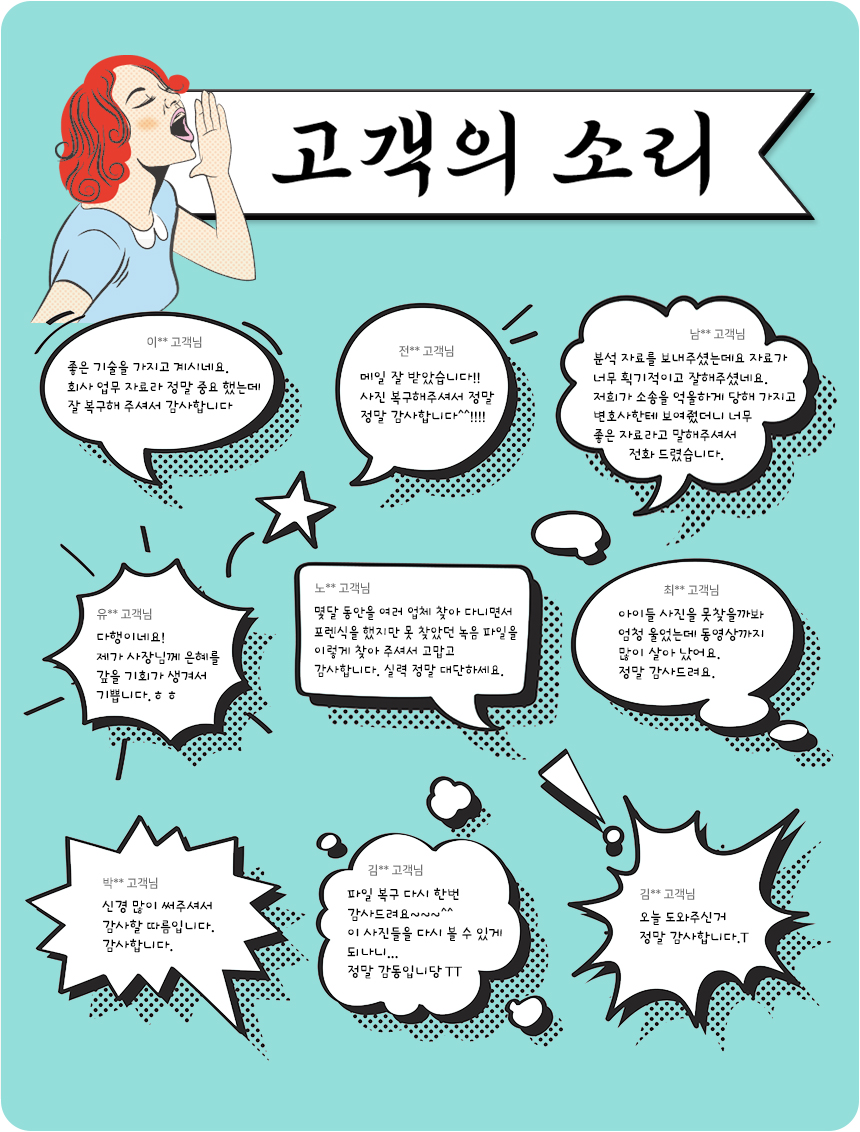
'IT 정보' 카테고리의 다른 글
| 아이폰 초기화 후 데이터 복구 가능한가요? 복구 방법 총정리 (0) | 2025.03.25 |
|---|---|
| 지워진 데이터 복구 실수로 삭제해도 복원할 수 있어요! (0) | 2025.03.25 |
| 외장하드 파일 복원, 포기하지 마세요! 안전하게 복구하는 방법 총정리 (0) | 2025.03.25 |
| 삼성 휴대폰 데이터 복구, 이대로 끝이라 생각 했다면? (1) | 2025.03.25 |
| 메모리 카드 데이터 복구 사진, 영상, 파일 되살리는 법! (1) | 2025.03.25 |
| 디지털 포렌식 복구란? 삭제된 데이터, 되살릴 수 있을까? (1) | 2025.03.24 |
| 휴대폰 데이터 옮기기 사진, 연락처, 앱까지 간편하게 옮기는 법! (0) | 2025.03.24 |
| 휴대폰 데이터복구 비용, 얼마나 들까? 종류별 복구비와 주의사항 총정리 (0) | 2025.03.24 |